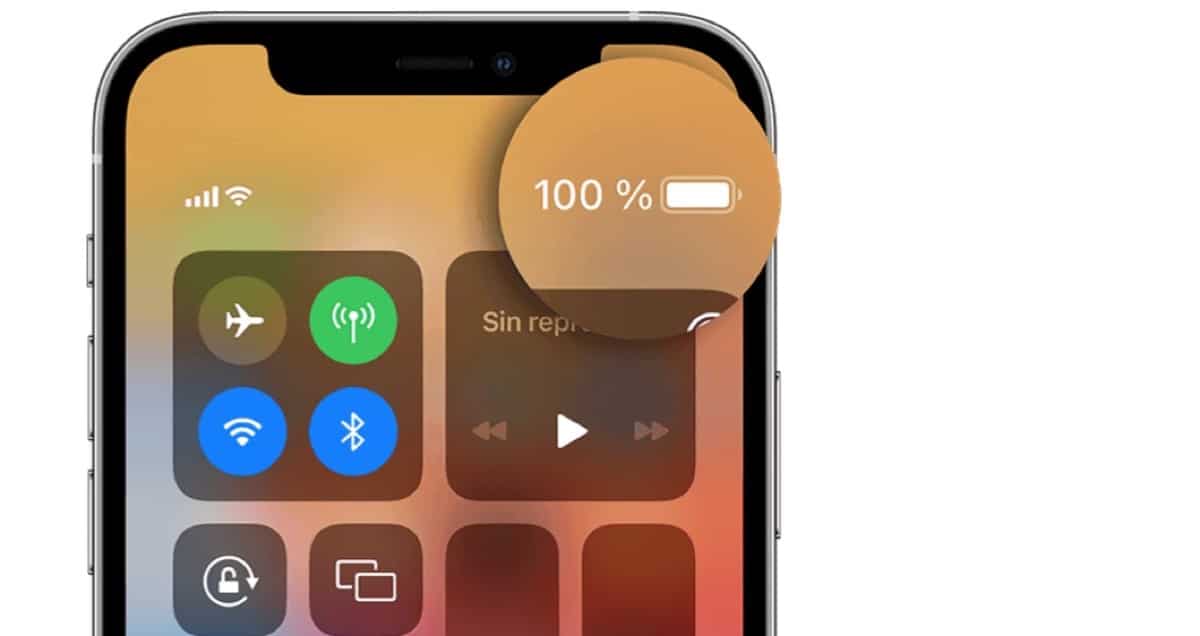
El iPhone erbjuder ett enkelt och effektivt sätt att visa batteristatus för att spåra kapacitet. Dessutom kan vi också veta, som jag har visat i en annan artikel, vilka applikationer som använder mer batteri, och som också använder sig av uppdateringsfunktionen i bakgrunden, vilket minskar enhetens autonomi ännu mer om möjligt.
Men även med den informationen är det ibland svårt att helt fastställa batteriets hälsa. Därför kommer vi att se i dagens artikel hur man vet battericyklerna för din iPhone. Kör på!
Övervakning av battericykler är ett av de bästa sätten att ta reda på hur väl din iPhones batteri är. Men vad är din iPhones battericykelräkning egentligen? hur man kontrollerar? Det här är frågorna jag ska försöka svara på idag.
Vad är iPhone battericykelräkning?
Att räkna en enhets battericykler är att veta hur många gånger ett batteri har laddats till 100 %. Men det finns en hake! Att jag ska förklara för dig, om du tillåter mig, med ett exempel för bättre tydlighet och en bättre vision om hur det fungerar.
Anta att du använder iPhone fulladdat ett tag och batterinivån är urladdad till 65 %. Det betyder att 35 % av batteriet har använts. Nu, om du laddade iPhone vid den tiden till 100 %, kommer den inte att räknas som en full laddningscykel, eftersom den faktiskt bara har återvunnit 35 % av den. Men om de 35% kommer att ackumuleras till andra delladdningar, för att nå 100% någon gång...
Därför, vid ett annat tillfälle, när batteriet på din iPhone är på 35 % eller mindre, och du laddar det till 100 %, kommer den 65 % laddningen att läggas till den föregående delperioden, och en fullständig cykel kommer att läggas till mellan dessa två laddningar ...
En komplett cykel kommer att beaktas, belastningen eller summan av belastningar som summerar till 100 %. Det spelar ingen roll om du laddar enheten en gång, två gånger eller mer, så länge den når 100 % kommer den att slutföra en cykel.
Utan tvekan, ju lägre cykelantal på batteriet, desto bättre hälsa har batteriet! Så här kan du se antalet cykler för ditt batteri.
Dessutom, enligt Apple, ett typiskt batteri kan behålla upp till 80 % av sin ursprungliga kapacitet vid 500 laddningscykler under normala förhållanden. Därför är det mycket viktigt att veta svaret på frågan, hur man vet battericyklerna för din iPhone?
Hur kontrollerar jag battericyklerna på din iPhone?
Du kan kontrollera battericyklerna på din iPhone med Apple Notes-appen. För att göra det, följ stegen nedan:
- Först måste du öppna appen inställningar på din iPhone.
- Klicka nu på Sekretess och säkerhet, och klicka sedan på Analys och förbättringar.
- Klicka på i denna meny Analysdata.
Det bör du veta om du inte har aktiverat analysen av Dela iPhone och titta, som visas högst upp i menyn, hittar du inte alternativet för analysdata. Dessutom, om du slår på den nu, måste du vänta en dag för att få data.

- Scrolla nu ner tills du hittar filer med namnet log-aggregerad. Filer läggs till i alfabetisk ordning.
- Tryck på den sista filen log-aggregerad längst ner.
- Dubbelknacka var som helst på skärmen och kopiera all text.
- Nu måste du gå till applikationen Apple anteckningar.
- Skapa en ny anteckning och klistra in koden här.
- Tryck på tre prickar uppe till höger.
- toca Sök i Notera.
- Skriv nu battericykelräkning i Apple Notes-appen.
Notes navigerar till den exakta platsen för den inmatade texten i filen och markerar den. Du kommer att se ett nummer under den markerade texten. Detta nummer är din iPhones nuvarande battericykelräkning.

Detta är ett sätt att kontrollera din iPhones laddningscykel. Om den här metoden verkar lite lång eller komplicerad för dig, finns det ett annat kortare och snabbare sätt att kontrollera battericykeln.
Hur man känner till laddningscyklerna för iPhone, andra metoden
Nu ska vi se en mycket enklare och mer lättanvänd metod, Tack vare Apples genvägsapp. För att göra detta behöver du först och främst bara ladda ner genvägen till genvägen, som kallas Se battericykeln på din iPhone eller iPad. Följ sedan bara stegen nedan:
- Tryck först på länken och lägg till genvägen.
- Därefter måste du öppna inställningar.
- Låt oss nu integritet.
- Vi spelade vidare Analys och förbättringar.
- Vi spelade vidare Analysdata.
- Vi rullar uppåt och trycker på den senast tillagda loggfilen.
- Nu, här, trycker vi på delningsikonen uppe till höger.
- Och så trycker vi på genvägen Se battericykeln på aktiebladet.
Och det skulle det vara Nu visas ett meddelande högst upp som visar battericykelräkningen för vår iPhone eller iPad så enkelt som det. Så det är ett mycket snabbt sätt att kontrollera din battericykelräkning med genvägen.
Jag hoppas att den här artikeln har hjälpt dig att lära dig om dessa två enkla sätt, det ena mer än det andra, för att kontrollera antalet battericykler på din iPhone eller iPad. Ännu bättre är att kontrollera battericyklerna på en iPhone eller iPad som du ska köpa begagnad. På så sätt kommer du att veta och det hjälper dig att bättre förstå enhetens status och den prestanda du kan förvänta dig av den, även om du är nära att behöva byta batteri.

Kom ihåg att Apple rekommenderar att batterierna i våra enheter byts när de är under 80 % batterihälsa, eftersom de förstår att från och med det ögonblicket minskar användarupplevelsen, eftersom prestandakapaciteten hos utrustningen också minskar.